
heroglyph 4.0汉化版(视频字幕制作软件)
版本:v4.0 简体中文版大小:133KB
类别:视频处理系统:WinXP, Win7, Win8, Win10
立即下载
版本:v4.0 简体中文版大小:133KB
类别:视频处理系统:WinXP, Win7, Win8, Win10
立即下载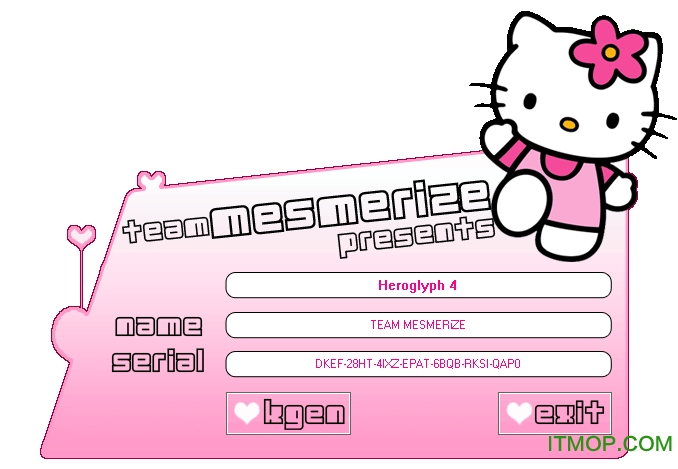
heroglyph 4.0 64位是一款非常好用的字幕制作软件,专业制作各种显示屏、广告牌、海报等宣传字幕,效果非常好,受到许多用户的喜爱,有需要的用户欢迎来IT猫扑下载~
Heroglyph4.0是专业的视频字幕制作软件,可以做出众多字幕特效,并且软件系统自带多种效果模版,能很方便地调用。它还可以作为插件在很多视频编辑软件中调用,如premiere,vegas等。Hieroglyphs内置了极其丰富的特效字幕模板,即便是初学者也可直接套用它制作出很酷的字幕来。还有heroglyph 4.0教程提供哦!
1.启动软件后选择“编辑工程文件→新建”命令,建立一个新字幕。进入主窗口后在左侧命令子窗口中选择“编辑→创建”,就可以直接在右侧的工作窗口里输入字幕了。如果字幕文字较多,也可以事先写入文本文件里,然后使用窗口中部的“从文件输入→文字”命令直接导入字幕文字。如果需要调整位置的话,可在字幕上点击,用鼠标点住四周的框条就可以移动位置了。
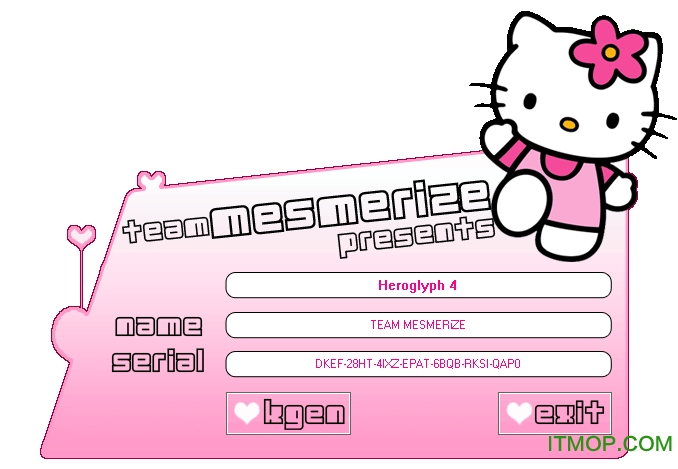
2.在“创建-文字/图形/特效”窗口中,选择“特效赋予”下的任意一个选项,进入“编辑特效”窗口。这里分为“入口特效”、“持久特效”和“出口特效”三个类别,您可以根据需要分别设置它们。主要设置一下“持久特效”,在模板下拉框里选择“show three dime”类别打开,里面内置了很多三维飘逸的字幕模板,我们选择“Vertically flxed1”模板后双击它,就会加入到字幕里了。接下来我们设置一下它的移动方向,在“运动”属性里点击上箭头后,通过预览我们会看到字幕缓缓地从画面底部进入往上滑动,消失在远方。
3.最后导入背景。选择主菜单“文件→导入→设置背景图像”命令,就可以在字幕下面添加背景视频(或图片),一段精彩字幕完成了。
4.经过预览满意后,选择“查看→输出”命令打开“输出”窗口,使用“创建为→视频-AVI命令”设置好品质及编码类型后,就可以生成影片了。
我们经常在大片中看到图文并茂的字幕,看上去很酷,在其他编辑工具中一般采用事先将图片与文字做成一个对象后再使用,方法比较繁琐,而在Hieroglyphs里可就简单多了。
1.制作半屏固定背景的移动字幕。这种字幕的效果是屏幕的一半是背景(视频或图片),而另一半则是向上缓移的字幕。制作这种字幕分两步,首先依前面讲过的方法制作出移动字幕,注意将其大小和位置控制在半屏之内,然后用“文件→导入→设置背景图像”导入背景文件,在时间线里激活背景层调整状态,使用鼠标调整背景对象四周的八个黄色节点就可以控制大小和位置了,将它调整到另外半屏之内就可以了。通过预览看到播放中背景画面是固定不变的,而字幕是移动的。
2.制作带LOGO的字幕。这种字幕前面镶嵌着图片,在其他工具里一般先将图片和文字做在一起形成一个对象,然后进行字幕添加,Hieroglyphs可用不着这么做。首先写好文字字幕并调好位置,然后在画面空白处点击鼠标选择“新”命令,紧接着右击鼠标选择“插入图像”进入窗口中部的“表面”窗口,在“填充类型”里选择“图像/视频”后会自动展开“图像”选项,在这里调入LOGO图片,最后调整一下位置即可。采用这种方法不论你添加多少LOGO和字幕,在特效添加时都会作为一个整体来处理。最后为它设置运动属性即可。预览满意导出影片。
Hieroglyphs里还有一个有意思的功能,那就是可以让字幕沿着使用者自行绘制的路径移动,从而达到特殊的效果,而且制作方法相当简单。 在画面上写好文字后,在左侧窗口里选择“查看→编辑路径”命令,这时候我们会看到文字框中央出现一个闪动的圆点,用鼠标点击圆点后在画面上拖动,会看到文字会随着鼠标一起移动,并留下一道运动轨迹。最后在“文件→导入→设置背景图像”里导入背景就完成了。
查看全部